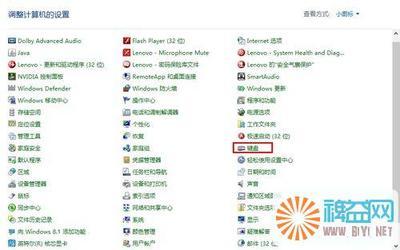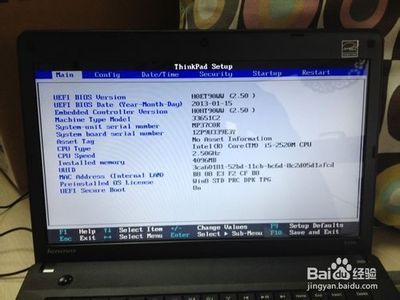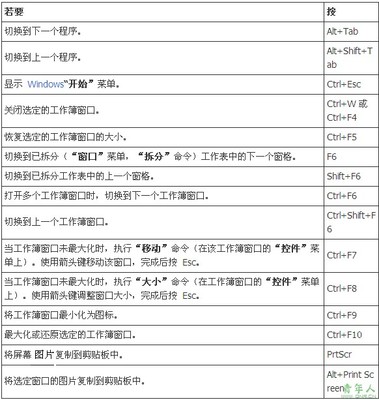笔记本上,fn键无疑是一个非常重要的键,它可以控制触摸板、蓝牙、无线网、显示器等各种硬件的物理开关,如果该键失效,将会为笔记本的使用带来非常大的不便,有时甚至会引起笔记本各种不可预知的问题。
下面,小编就一步步教大家笔记本fn键失效的具体处理方法。
注:该篇经验,小编将以联想笔记本y470的fn键为例,不同笔记本的处理方法都类似,掌握这一方法,无论何时何地,都可以从容处理这一问题。
笔记本fn键失效怎么办?――工具/原料笔记本:联想Y470 (以此为例,别的品牌可以参考)
笔记本fn键失效怎么办?――方法/步骤笔记本fn键失效怎么办? 1、
首先,fn键和笔记本所安装的系统没有关系,各笔记本厂商都有其对应于fn键的驱动。
当fn失效时,请前往各自笔记本官网下载fn的驱动,小编的笔记本是联想的,因此,前往联想官网,经过匹配,找到自己笔记本型号的fn驱动,并将其下载。
这里需要注意的是,联想笔记本fn键的驱动是包含在“电池管理软件”即“Energy Management“

如下图:
笔记本fn键失效怎么办? 2、
若原本笔记本上已经有该软件,请将其卸载,然后重新予以安装;若没有,则直接安装即可。
笔记本fn键失效怎么办? 3、
安装好后,要保证该软件开机时自动启动,千万不要用**卫士禁止该软件启动,否则,fn键仍然不可用。
笔记本fn键失效怎么办?_fn键
笔记本fn键失效怎么办? 4、
光安装fn键还不行,还要保证各硬件驱动安装正常。以测试触摸板的开关为例,安装好触摸板的驱动,然后按下:fn+f6,此时,触摸板就可以正常关闭了。
fn键修复完毕。
笔记本fn键失效怎么办?――注意事项有的品牌的笔记本,它的fn驱动是一个独立的安装软件,不像联想这样将fn驱动放在电源管理软件中。这就需要大家自行查找了。
笔记本品牌太多,小编一下子也无法整理出来,在此,只能给大家一个解决问题的思路。
大家要还有什么疑问,请在下方留言。如果文章对大家有所帮助,希望能点下方的大拇指或者投票支持一下作者,作者将不胜感激
---------作者:idea_wj 转载请注明作者笔名,谢谢 2014年01月14日
 爱华网
爱华网